如何去掉word里面的空白段落符号_如何去掉word里面的空白段落
word内容中有时候有大批的空白段落,阅读很不方便。那么如何去掉word里面的空白段落呢?下面一起来看看。
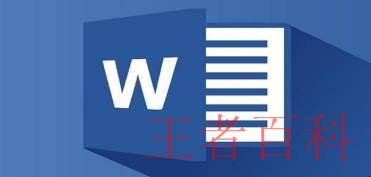

2、点击【开始】—【替换】,或者快捷键ctrl+f。
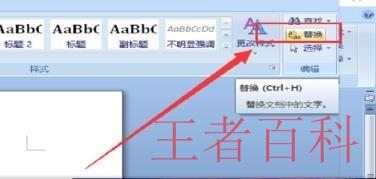
3、出现【查找】和【替换】对话框。
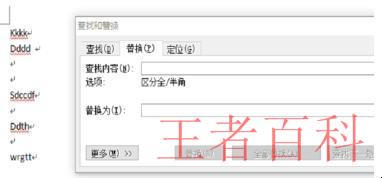
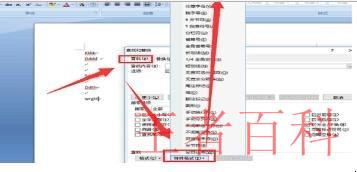
5、再到【替换】栏中【查找内容】改为^p^p,替换^p,勾掉【区分全/半角】,全部替换。
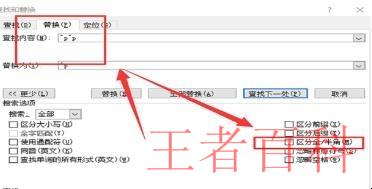
6、全部替换后,看一下刚才的段落空行就没有了。

以上就是关于如何去掉word里面的空白段落的全部内容。
word内容中有时候有大批的空白段落,阅读很不方便。那么如何去掉word里面的空白段落呢?下面一起来看看。
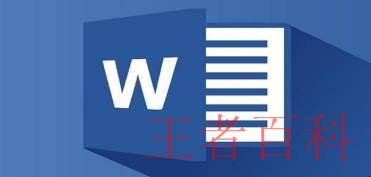

2、点击【开始】—【替换】,或者快捷键ctrl+f。
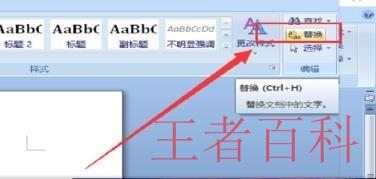
3、出现【查找】和【替换】对话框。
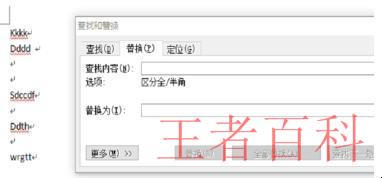
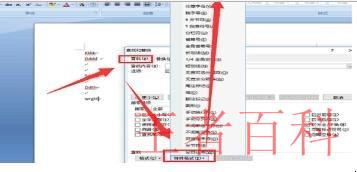
5、再到【替换】栏中【查找内容】改为^p^p,替换^p,勾掉【区分全/半角】,全部替换。
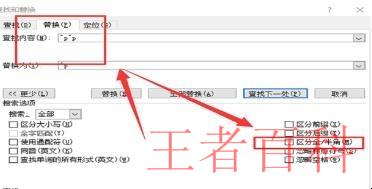
6、全部替换后,看一下刚才的段落空行就没有了。

以上就是关于如何去掉word里面的空白段落的全部内容。